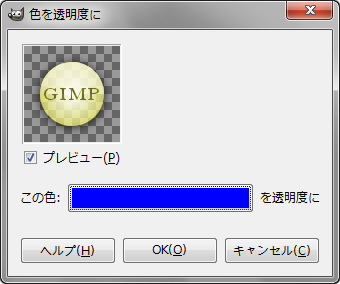GIMPの「レイヤー」メニュー内の「透明部分」のサブメニューの「色を透明度に」は、アクティブレイヤーの特定の色を、透過する。
色を透明度に
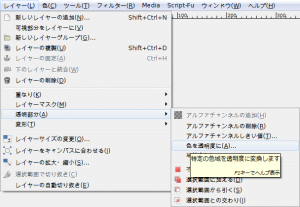
GIMPの「レイヤー」メニュー内の「透明部分」のサブメニューに、「色を透明度に」はある。
「レイヤー⇒透明部分⇒色を透明度に」をクリックすると、「色を透明度に」ダイアログなどが現れ、透過する色を指定できる。
「色」メニュー内の「色を透明度に」から、「色を透明度に」ダイアログを呼び出すこともできる。
「色を透明度に」ダイアログ
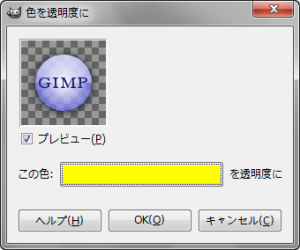
色だまりをクリックすると、『「色を透明度に」色選択』ダイアログが現れる。
『「色を透明度に」色選択』ダイアログ

このダイアログで、透過する色を指定する。
「色を透明度に」使用例

右の画像のようなグレーのグラデーションの画像に、「色を透明度に」を適用すると、
黄色を透過
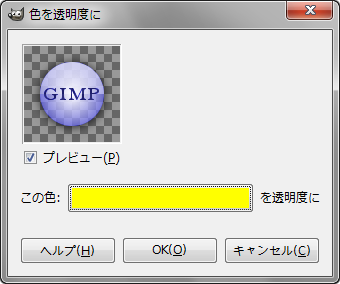
赤色を透過

青色を透過